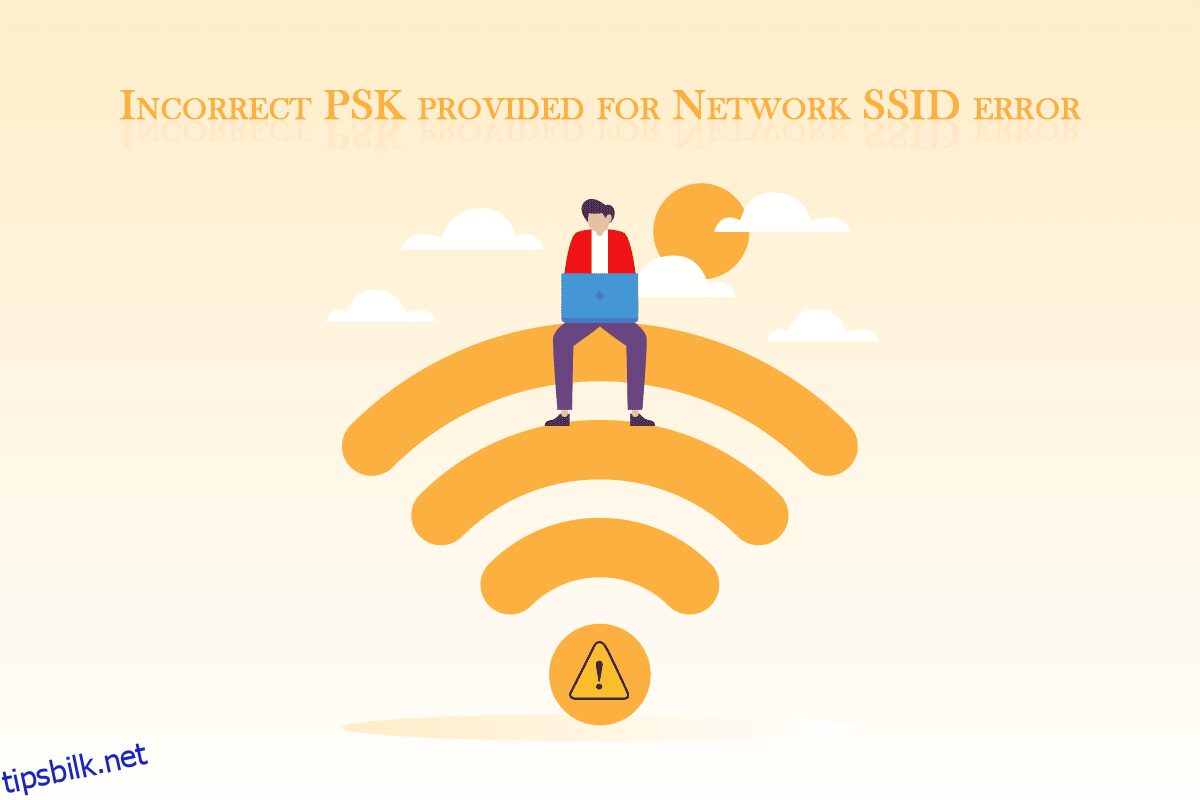Wi-Fi er overalt i disse dager. Det er vanskelig å forestille seg livet vårt uten å koble til et nettverk og surfe på internett. Etter hvert som internett ble populært, begynte nettverksproblemer å bli et vanlig problem. Et slikt nettverksproblem er feilmeldingen Feil PSK gitt for nettverks-SSID. Du lurer kanskje på hva PSK er gitt for nettverks-SSID og hva betyr PSK i nettverk? Når du kobler enheten til et nettverk, genereres og lagres en unik forhåndsdelt nøkkel (PSK). Denne nøkkelen brukes til autentisering og når den ikke er i stand til å autentisere noen bruker, oppstår feil PSK-feil. Hvis du også har det samme problemet, er du på rett sted. Vi gir deg en perfekt guide om feil PSK gitt for nettverks-SSID hvordan du fikser Windows 10-feil.
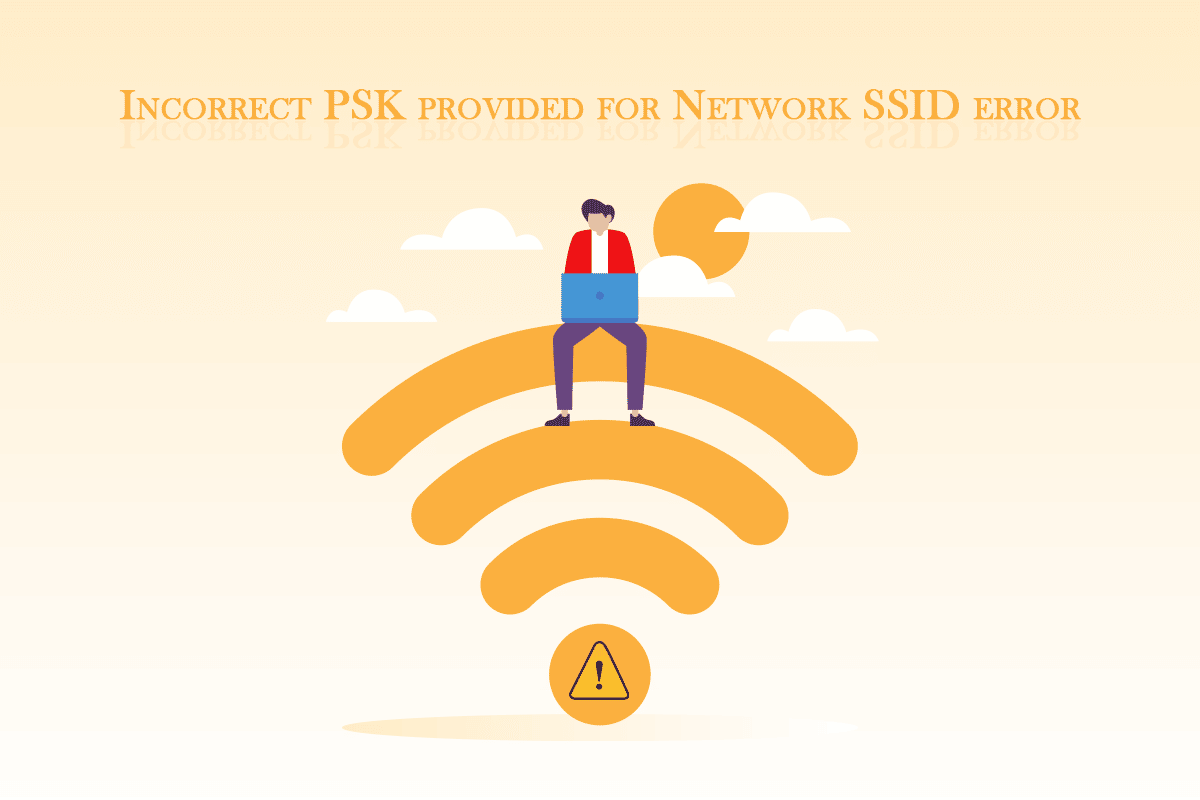
Innholdsfortegnelse
Slik fikser du feil PSK gitt for nettverks-SSID på Windows 10
Det kan være mange årsaker bak Feil PSK gitt for Network SSID-feil på Windows 10. Noen av de mest plausible er nevnt nedenfor.
- Korrupte nettverksdrivere
- Defekt ruter eller modem
- Problemer i nettverksprofilen
- Virus og skadelig programvare angrep
- Utdaterte Windows
Etter å ha lært hva som er PSK gitt for nettverks-SSID og hva som betyr PSK i nettverk og hva som forårsaker dette problemet, la oss fortsette vår guide Feil PSK gitt for nettverks-SSID hvordan fikse Windows 10-feil. Vi vil begynne med noen grunnleggende feilsøkingsmetoder som kan løse problemet.
Metode 1: Grunnleggende feilsøking
Her er noen grunnleggende feilsøkingsmetoder du bør utføre før du går over til andre metoder. De kan fikse feilen.
1. Start PC-en på nytt: Det anbefales ofte å starte PC-en på nytt regelmessig. Det kan fikse mange systemrelaterte feil og andre mindre problemer. Det kan løse problemet på hånden. Følg veiledningen vår om hvordan du starter på nytt eller starter Windows-PCen på nytt for å starte PC-en på nytt.
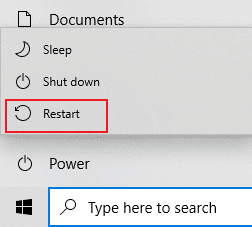
2. Start ruter og modem på nytt: Det er mulig at dette problemet oppstår på grunn av feil på ruter og modem. Prøv å starte dem på nytt og sjekk også om du kan koble andre enheter til dem eller ikke. Hvis du har det samme problemet med andre enheter, kan problemet være forårsaket av ruteren og modemet. Følg guiden vår for å starte ruteren eller modemet på nytt.

3. Oppdater Windows: Windows 10 PC kan støte på mange problemer og feil hvis den ikke oppdateres. Microsoft slipper regelmessige oppdateringer for Windows for å fjerne feil og andre problemer. Du kan sjekke og oppdatere Windows ved å følge veiledningen vår om hvordan du laster ned og installerer den siste oppdateringen for Windows 10.
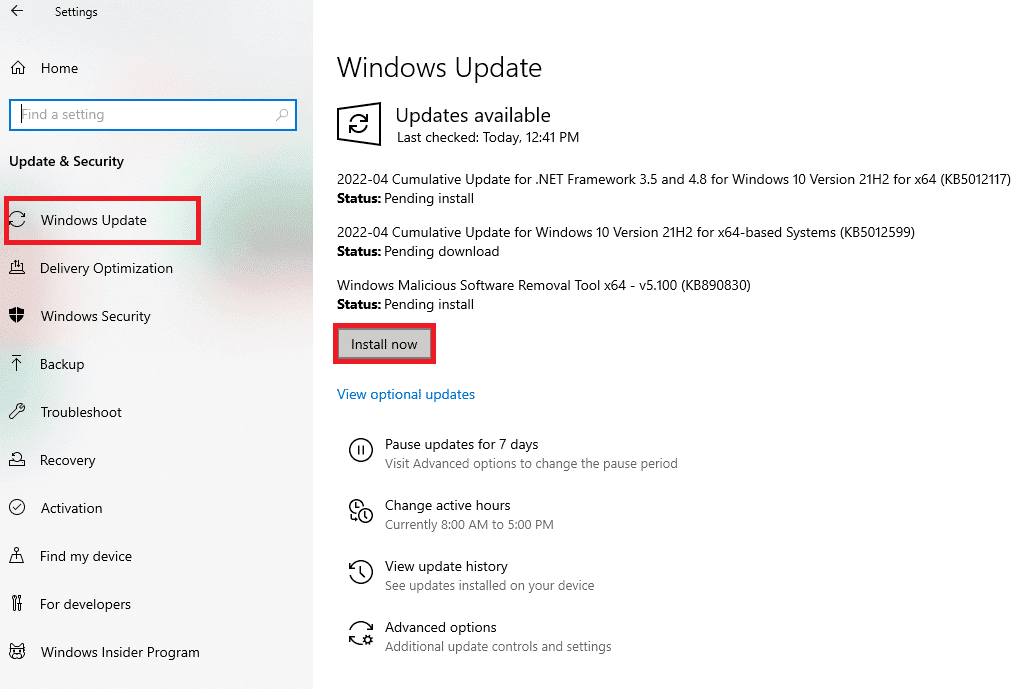
Metode 2: Oppdater nettverksadapterdrivere
Du kan få feil PSK gitt for nettverks-SSID-feil hvis du kjører ødelagte nettverksadapterdrivere. Det kan forårsake flere nettverksrelaterte problemer på PC-en din. For å løse dette kan du oppdatere nettverksadapterdriverne ved å følge veiledningen vår for oppdatering av nettverksadapterdrivere på Windows 10.

Metode 3: Koble til nettverket på nytt
Noen ganger forblir nettverksinnstillingene de samme selv etter at du har endret passordet. Hvis du nylig har endret nettverkspassordet, kan dette føre til feil PSK gitt for nettverks-SSID-feil. Du kan løse dette ved å slette din nåværende nettverksprofil og koble til den igjen. Følg trinnene nedenfor for å gjøre det samme.
1. Trykk på Windows + I-tastene samtidig for å åpne Innstillinger.
2. Finn og klikk på Nettverk og Internett-innstilling.
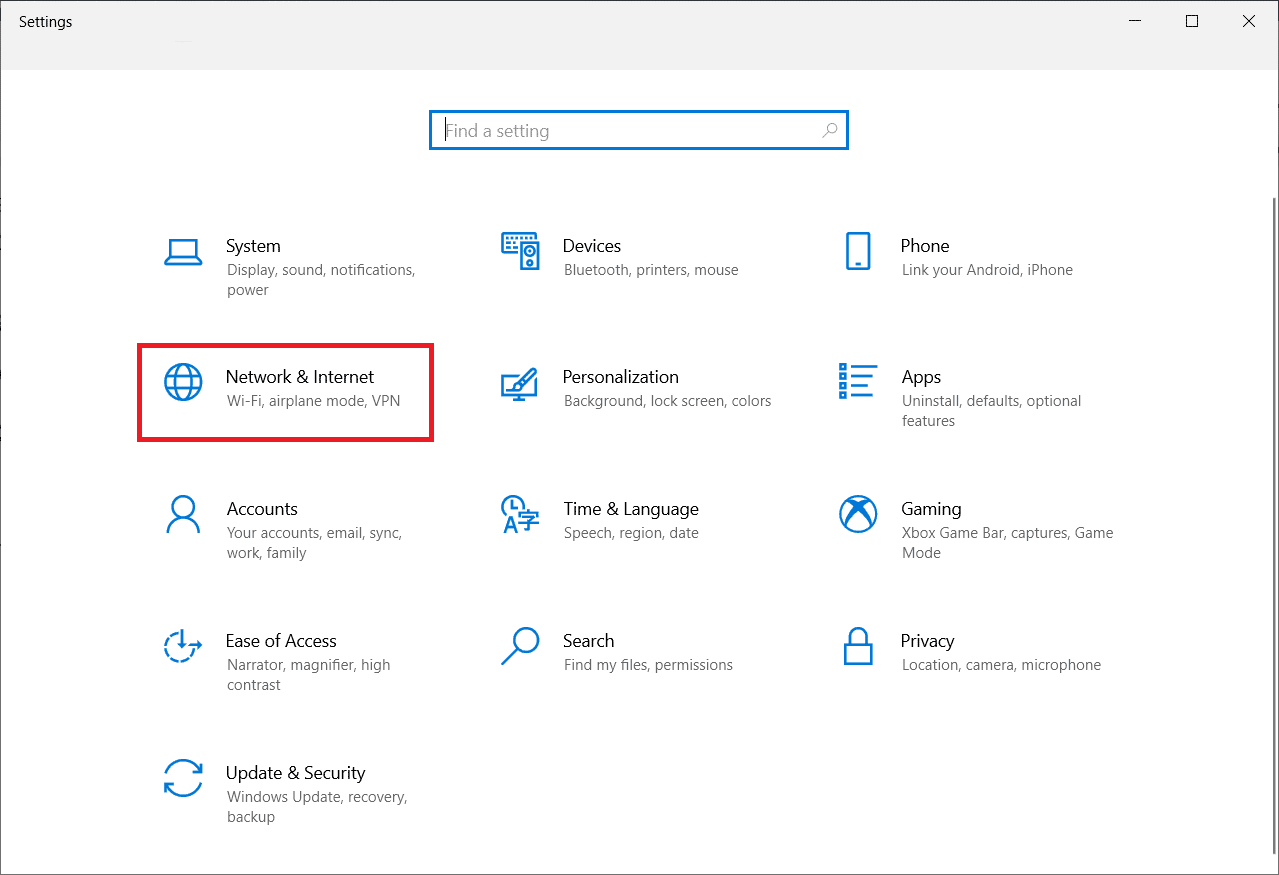
3. Klikk på Wi-Fi-alternativet i venstre rute.
4. På høyre side klikker du på alternativet Administrer kjente nettverk. Deretter vises en liste over alle nettverk som PC-en din var koblet til.
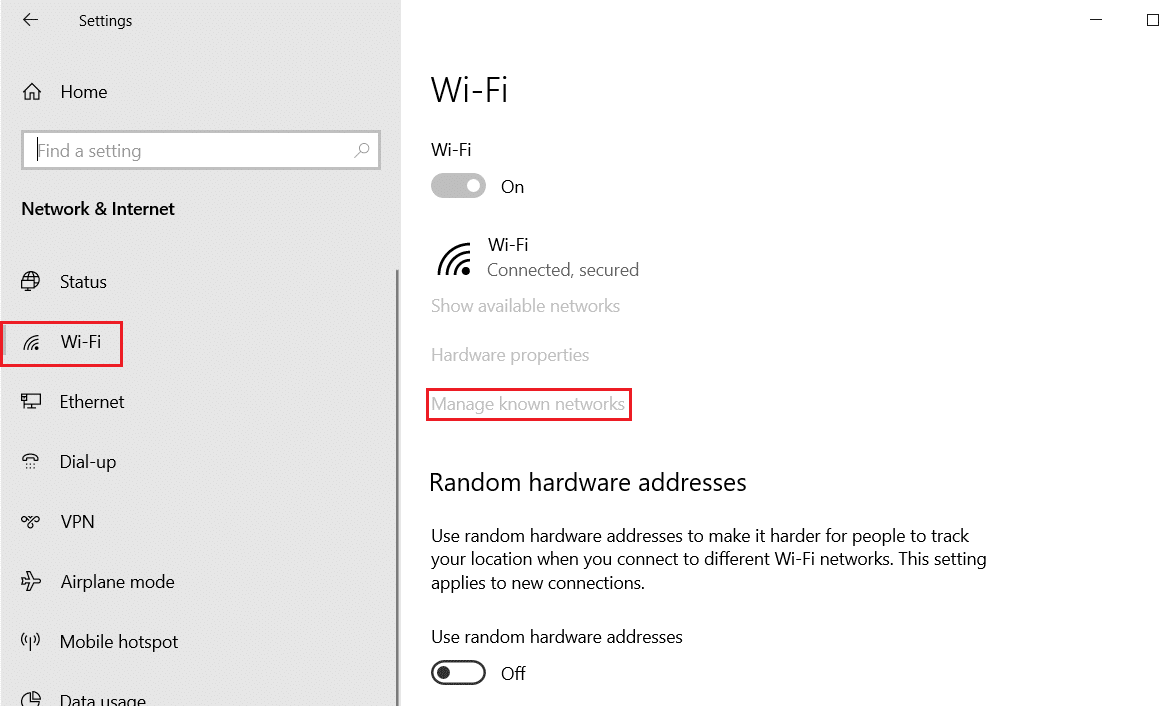
5. Velg nettverket du ikke kan koble til.
6. Klikk nå på Glem-knappen. Det vil slette det nettverket fra listen.
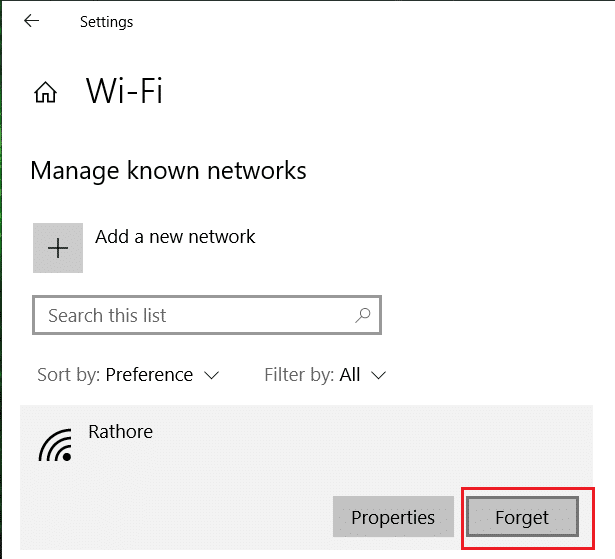
Koble til problematisk nettverk igjen og sjekk om det fungerer.
Metode 4: Koble til nettverket manuelt
En vanlig metode for å fikse feil PSK gitt for nettverks-SSID-feil er å koble nettverket til PCen manuelt. Denne metoden brukes når nettverket ikke kan koble til PC automatisk. Det kan løse problemet. Følg disse trinnene for å gjøre det samme.
1. Trykk på Windows-tasten, skriv inn kontrollpanel og klikk på Åpne.
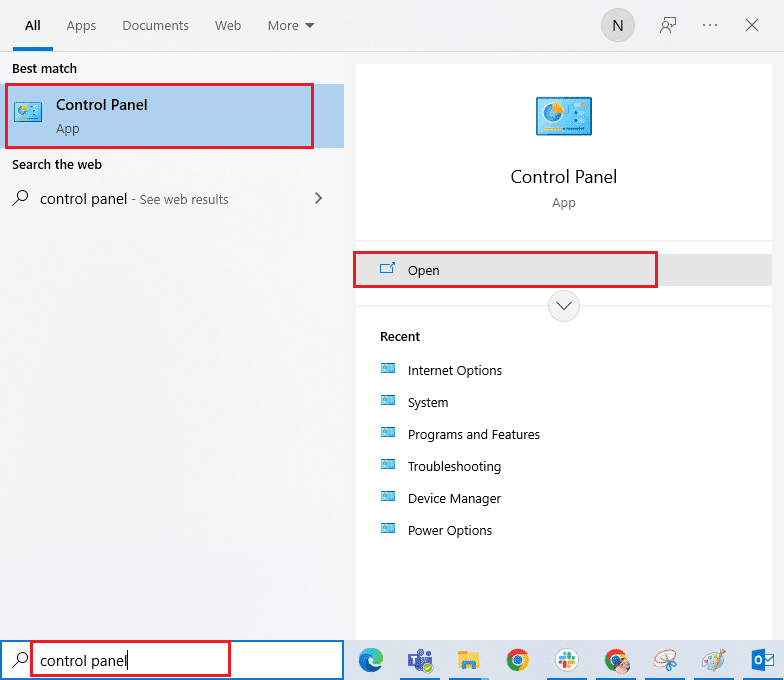
2. Angi Vis etter > Store ikoner, og klikk deretter på Nettverks- og delingssenter.
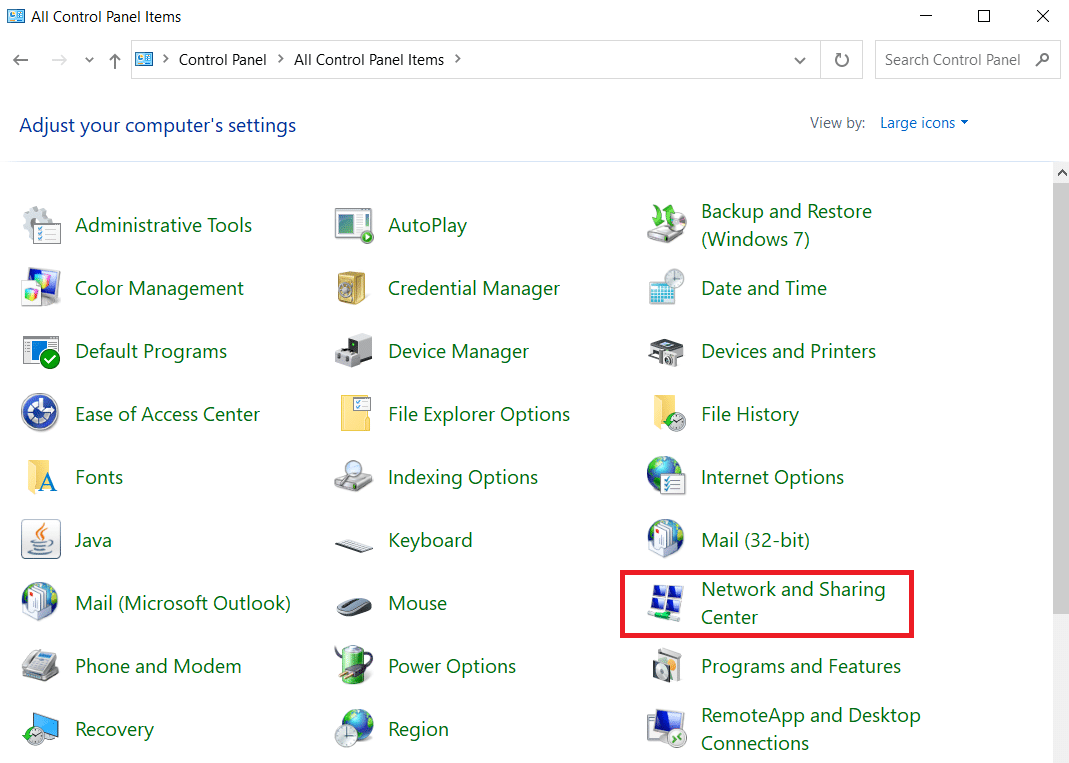
3. Klikk deretter på Sett opp en ny tilkobling eller nettverk.
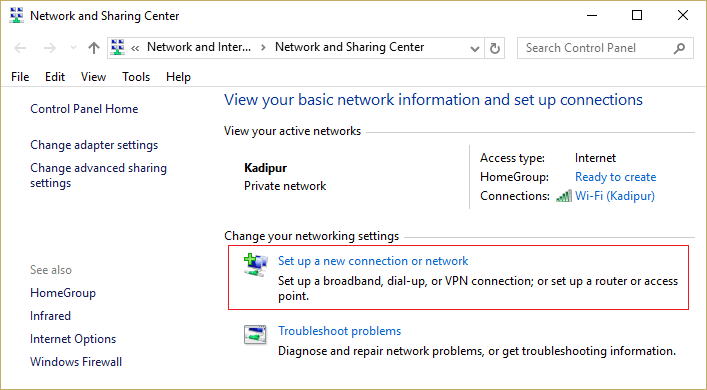
4. Velg alternativet Koble til Internett og klikk på Sett opp en ny tilkobling likevel.
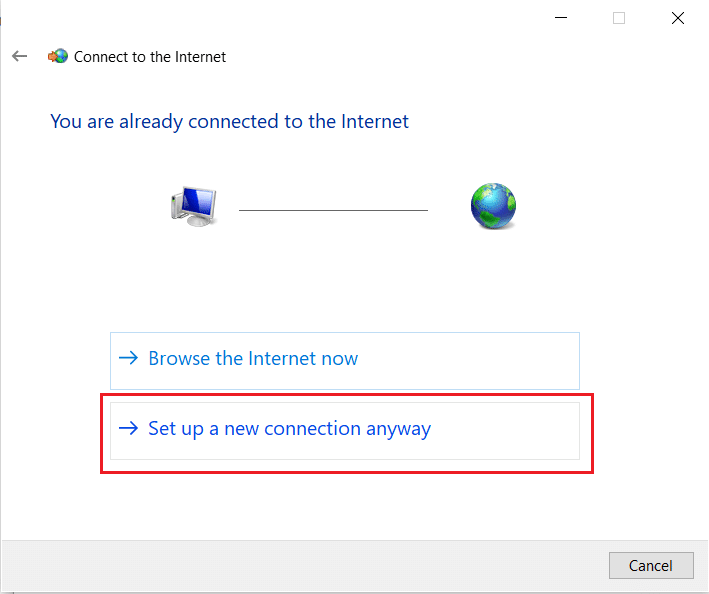
5. Under Velg et tilkoblingsalternativ klikker du på Koble til et trådløst nettverk manuelt.
6. Nå, under Angi informasjon for det trådløse nettverket du vil legge til, utfør følgende punkter:
- Skriv inn navnet på nettverket ditt i tekstboksen ved siden av nettverksnavn:
- Velg WPA2-Personlig fra rullegardinmenyen ved siden av Sikkerhetstype:
- I Encprtytion type: velg AES.
Merk: Ruteren din kan bruke andre innstillinger for sikkerhet og kryptering.
- Skriv inn nettverkspassordet i tekstboksen ved siden av sikkerhetsnøkkelen:
- Kryss av i boksen merket Start denne tilkoblingen automatisk.
- Kryss av i boksen merket Koble til selv om nettverket ikke kringkaster.
7. Klikk til slutt på Neste-knappen. Nettverket ditt vil bli lagt til manuelt.
Metode 5: Koble til nettverket ved hjelp av forhøyet ledetekst
Hvis du fortsatt ikke kan koble til nettverket etter at du har aktivert det til å koble til manuelt, kan du prøve å bruke forhøyet ledetekst. Noen brukere har rapportert at de var i stand til å løse feil PSK-feil og koble til nettverket med denne metoden. Følg trinnene nedenfor for å gjøre det samme.
1. Trykk på Windows-tasten, skriv ledetekst og klikk på Kjør som administrator.
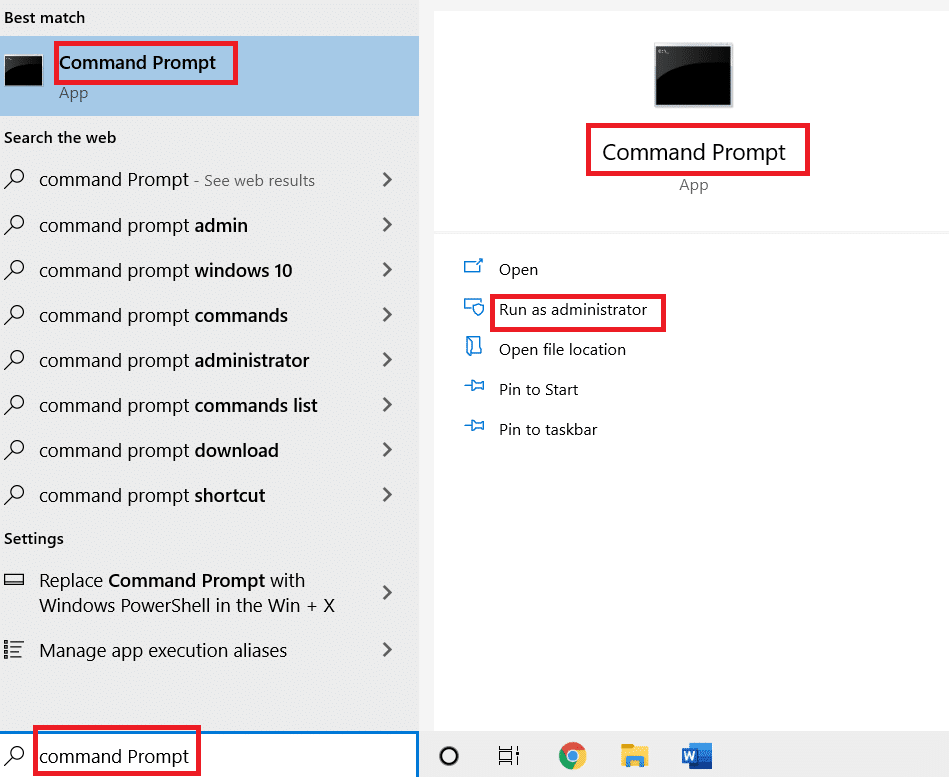
2. I ledetekst, skriv inn følgende kommando og trykk Enter. Det vil generere en liste over alle nettverksprofiler.
netsh wlan show profiles

3. Finn nettverksprofilen du har problemer med å koble til fra listen.
4. Skriv inn følgende kommando og erstatt X med navnet på profilen du fant i trinn 4. Trykk Enter for å utføre den.
netsh wlan connect name= “X”
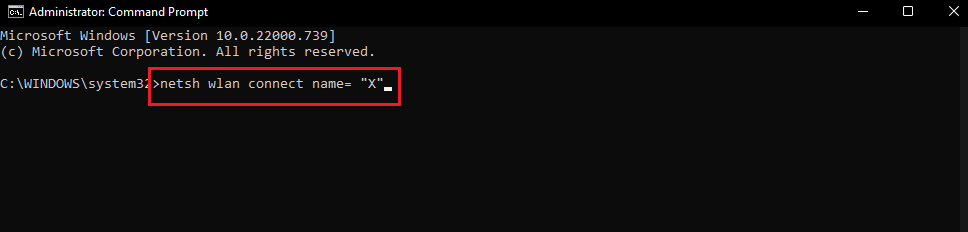
Metode 6: Reparer systemfiler
Hvis ingen av metodene fungerer, kan virus eller skadelig programvare ha ødelagt systemfilene dine. Ødelagte systemfiler kan forårsake problemer i mange programmer og kan til og med føre til feil som Feil PSK gitt for nettverks-SSID-feil. Du kan kjøre DISM- og SFC-skanninger for å reparere systemfiler, det kan løse problemet. Følg veiledningen vår om hvordan du reparerer systemfiler på Windows 10.
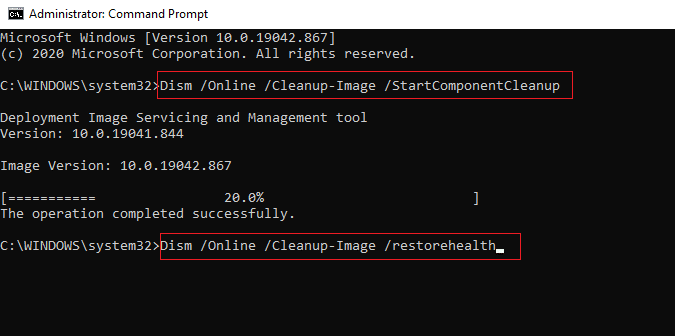
***
Vi håper at denne veiledningen var nyttig og at du var i stand til å fikse feil PSK gitt for nettverks SSID-feil. Fortell oss hvilken metode som fungerte best for deg. Hvis du har spørsmål eller forslag, send dem gjerne i kommentarfeltet.